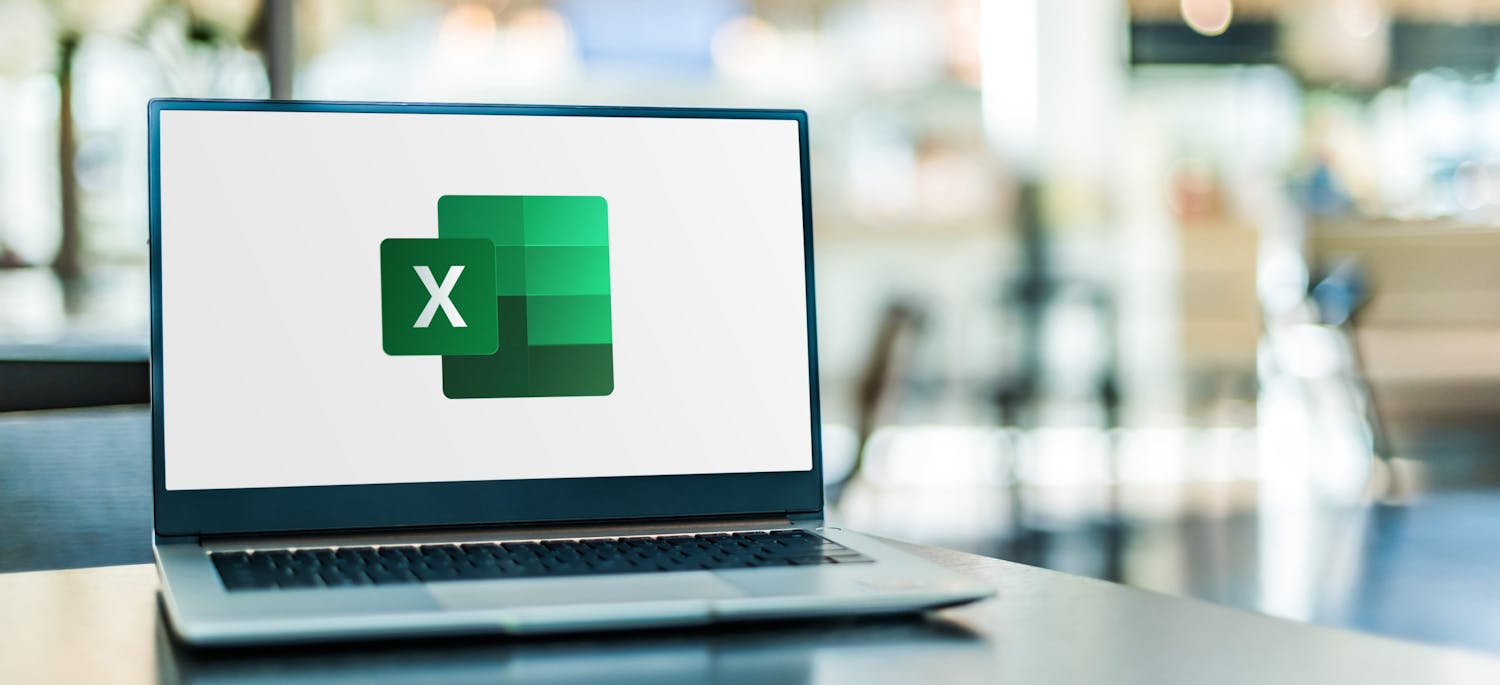Enten du skal holde styr på økonomien med et budsjett, opprette en graf eller bare få et overblikk over mange tallrekker, så er Excel et glimrende verktøy.
Spesielt fordi Excel nå er tilgjengelig i en kostnadsfri nettversjon. Det eneste som kreves for å bruke nettversjonen er en Microsoft-konto.
Hvis du ikke allerede har en Microsoft-konto, kan du lese denne artikkelen om hvordan du oppretter en. Vil du bruke gratisversjonen av Excel, kan du besøkedenne adressen.
Nedenfor finner du 3 geniale tips om nettversjonen av Excel.
> Les også: Slik oppretter du en Microsoft-konto
1. La Excel gjette hva du vil skrive
Du kan få Excel til å gjette hvilket innhold som skal fylles ut i de tomme feltene i regnearket ditt.
Du bare begynner å skrive, så tar programmet seg av resten. Det kan blant annet være måneder eller ukedager, men også tallrekker.
Skriv først inn begynnelsen av en tallrekke, for eksempel 2, 4, 6, 8 under hverandre. Merk cellene som inneholder tallene. Du vil nå se et plusstegn når du holder musepekeren over hjørnet nederst til venstre.
Klikk på hjørnet mens du drar tallrekken til ønsket lengde. Excel fyller nå ut cellene selv med de riktige verdiene.
> Les også: 5 smarte tips om Word du bør prøve
2. Unngå at teksten kuttes av
Hvis du ikke er vant til å bruke regneark, kan det være frustrerende å skrive mye tekst i cellene, fordi teksten ofte forsvinner eller blir delt på en lite hensiktsmessig måte.
Det er imidlertid flere måter å løse dette problemet på.
Når du skal skrive en lengre tekst, kan du for eksempel bruke linjeskift i en celle. Det kan også bidra til å skape oversikt i teksten din. Du bruker linjeskift i en celle med snarveien Alt + Enter på tastaturet.
Men du kan også klikke på knappen Bryt tekst, som du finner øverst midt på verktøylinjen i nettversjonen av Office. Da unngår du at teksten blir delt, men i stedet skrives fullt ut slik at den er enklere å lese.
> Les også: Få enkelt kontroll over budsjettet med et regneark
3. Åpne flere regneark i samme dokument
Trenger du mer plass i Excel? I stedet for å opprette et helt nytt dokument, kan du bruke fanene nederst til å opprette et nytt regneark.
Nederst i Excel klikker du bare på plusstegnet. Da åpnes det et nytt og helt tomt regneark, slik at du kan fortsette arbeidet.
Du bytter enkelt mellom regnearkene ved å klikke på de ulike fanene.
> Les også: Få hele Office-pakken på mobilen din – kostnadsfritt
Lær å bruke Excel fra begynnelsen av
Vil du lære enda mer om Excel og mulighetene som regnearkene tilbyr, kan du lese andre del i vår serie om kostnadsfri Microsoft Office i det nyeste nummeret av Komputer for alle.
Her tar vi en nærmere titt på Excel og viser de grunnleggende funksjonene.
I serien viser vi også hvordan du bruker resten av verktøyene i den kostnadsfrie og nettbaserte versjonen av Microsoft Office.
Du kan lese artikkelen i Fordelssonen her. Her finner du også resten av serien om kostnadsfri Microsoft Office.